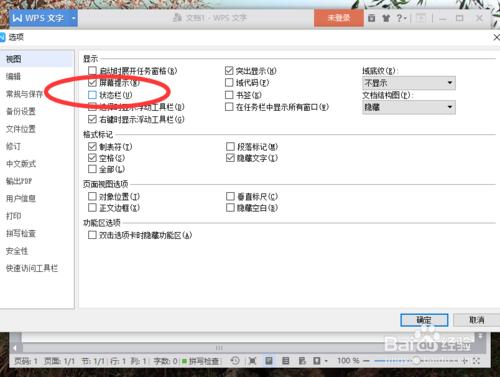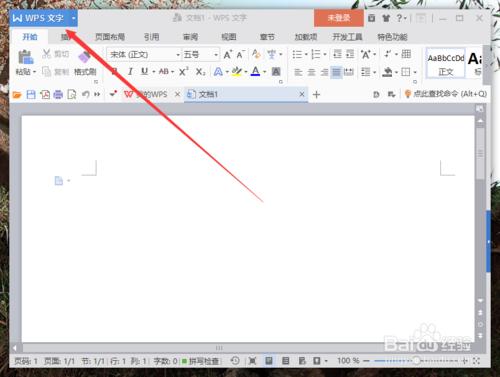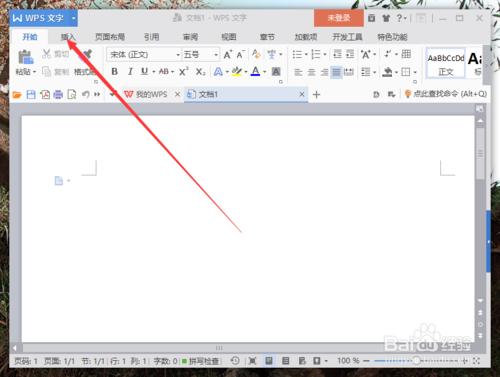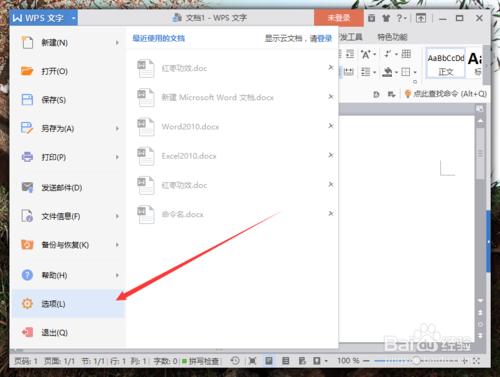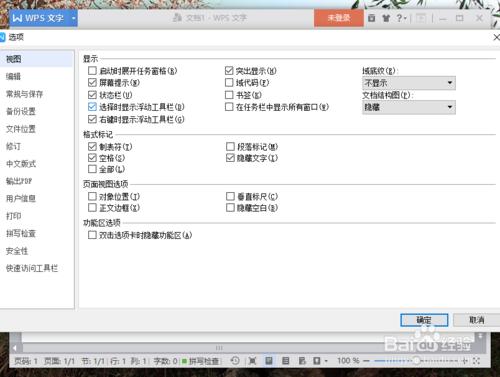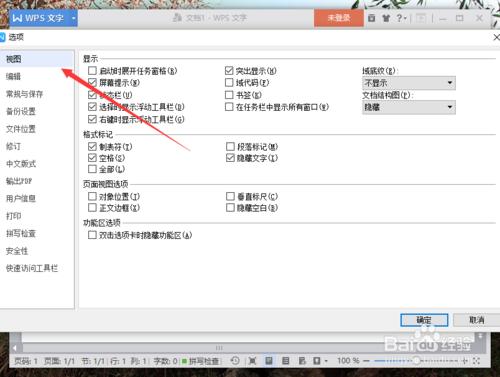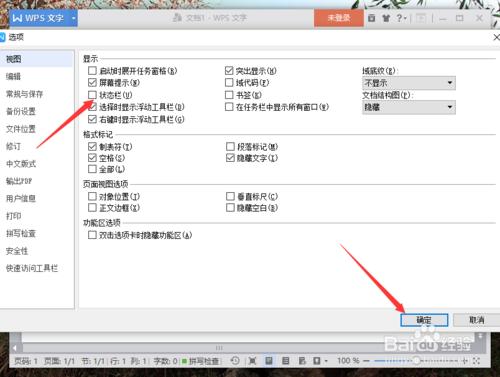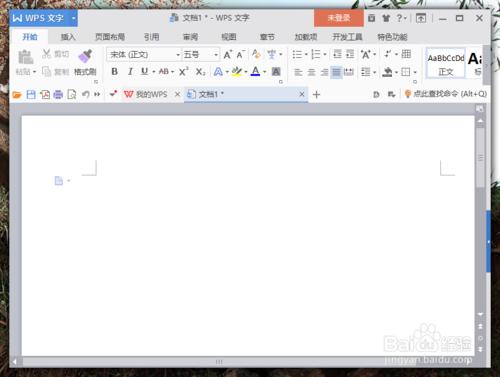Wps文字編輯程式時,如果不需要使用其“狀態列”,可以將狀態列給隱藏起來。那麼,具體該怎麼做呢?一起來看看吧!
工具/原料
電腦
wps文字
方法/步驟
一、在電腦桌面的wps文字程式圖示上雙擊滑鼠左鍵,將其開啟執行。如圖所示;
二、在開啟的wps文字視窗中,點選左上角的“檔案”命令選項。如圖所示;
三、在彈出的“檔案”命令選項對話方塊中,選擇並點選“選項”命令選項。如圖所示;
四、點選“選項”命令選項後,這個時候會彈出工作簿的“選項”對話方塊。如圖所示;
五、在“選項”對話方塊中,選擇左側窗格的“檢視”選項並點選它。如圖所示;
六、在“檢視”選項的右側窗格中,找到“顯示”組中的“狀態列”選項,並將其取消選擇,然後再點選“確定”按鈕即可。如圖所示;
七、回到Wps文字中,可以看到編輯區域上方的編輯欄已經不見了。如圖所示;
文字, 程式, 狀態列, wps如何顯示隱藏文字, wps怎麼顯示隱藏文字, wps顯示隱藏文字, wps隱藏文字, wps怎麼隱藏文字, wps文字工具欄隱藏, wps如何隱藏文字, wps表格隱藏文字, wps狀態列自動隱藏,